windows7怎么设置睡眠和休眠显示在电源菜单中
更新时间:2021-02-07 16:28:07作者:zhong
在电脑上,有时我们需要把电脑设置进入睡眠和休眠的情况,但是开始菜单中的电源没有这两个选项,这我们需要把一些设置更改了之后才会显示出来,那么windows7怎么设置睡眠和休眠显示在电源菜单中呢,下面小编给大家分享在win7系统上设置的方法。
推荐系统:系统之家win7激活版下载
解决方法:
1、找到电脑任务栏的右下方,然后右键点击电源的图标 ,在弹出的菜单中找到电源选项。

2、点击电源选项,可以看到电源选项的详情,进入到设置的界面。
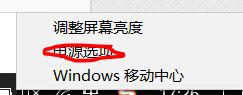
3、点开选择电源按钮功能的选项,然后点击。
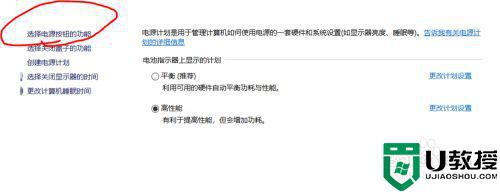
4、我们发现有些选项是无法更改的,点击 更改当前不可更改的选项,这时发现都可以改了。
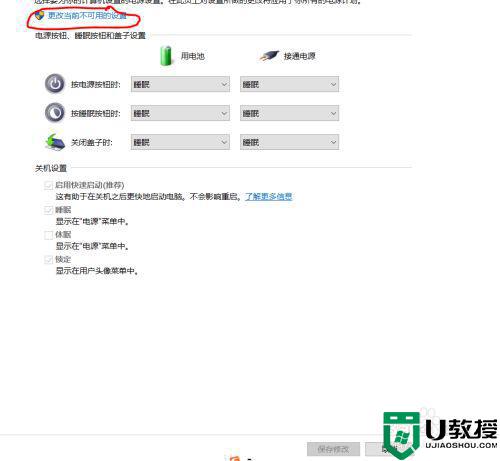
5、这时我们我们可以更改了,找到下方的睡眠和休眠设置。
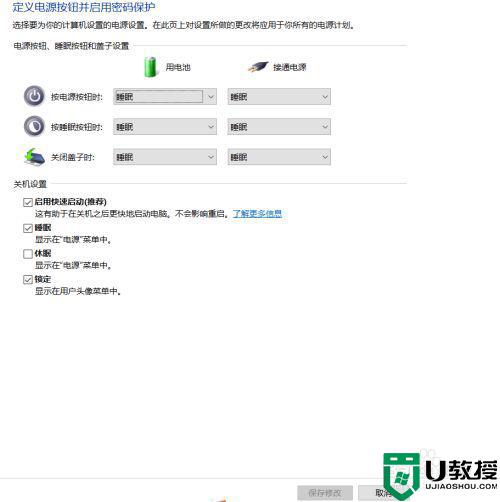
6、我们只需要勾选上和取消勾选就可以设置电源菜单中是否有睡眠和休眠选项了,怎么样,是不是很简单,如果你在操作的过程中有什么问题,欢迎给我留言,我会及时帮你解答的。
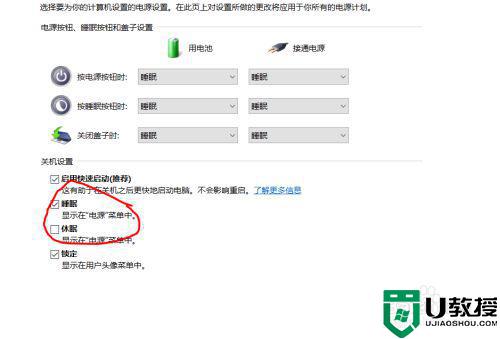
以上就是win7设置设置睡眠和休眠显示在电源菜单中的方法,有不会设置的话,可以按上面的方法来进行设置。
windows7怎么设置睡眠和休眠显示在电源菜单中相关教程
- win7系统屏幕休眠设置方法 win7显示屏休眠怎么设置
- win7系统怎么设置休眠不断网 win7如何设置睡眠不断网
- win7电脑电源选项没有休眠选项怎么办 win7电脑电源计划没有电脑休眠设置怎么办
- win7电脑休眠设置方法 win7电脑休眠设置在哪里
- 怎么不让win7系统进入睡眠 windows7电脑不进入休眠睡眠的方法
- win7开始菜单睡眠按钮灰色的怎么办 win7开始菜单睡眠按钮变灰处理方法
- win7电脑休眠怎么设置 win7系统如何设置电脑休眠
- Win7怎么设置不待机、不睡眠、不休眠?
- windows7睡眠时能下载吗 怎么让win7在睡眠状态保持下载
- 电脑怎么设置睡眠时间win7 win7如何调整电脑睡眠时间
- Win11怎么用U盘安装 Win11系统U盘安装教程
- Win10如何删除登录账号 Win10删除登录账号的方法
- win7系统分区教程
- win7共享打印机用户名和密码每次都要输入怎么办
- Win7连接不上网络错误代码651
- Win7防火墙提示“错误3:系统找不到指定路径”的解决措施
热门推荐
win7系统教程推荐
- 1 win7电脑定时开机怎么设置 win7系统设置定时开机方法
- 2 win7玩魔兽争霸3提示内存不足解决方法
- 3 最新可用的win7专业版激活码 win7专业版永久激活码合集2022
- 4 星际争霸win7全屏设置方法 星际争霸如何全屏win7
- 5 星际争霸win7打不开怎么回事 win7星际争霸无法启动如何处理
- 6 win7电脑截屏的快捷键是什么 win7电脑怎样截屏快捷键
- 7 win7怎么更改屏幕亮度 win7改屏幕亮度设置方法
- 8 win7管理员账户被停用怎么办 win7管理员账户被停用如何解决
- 9 win7如何清理c盘空间不影响系统 win7怎么清理c盘空间而不影响正常使用
- 10 win7显示内存不足怎么解决 win7经常显示内存不足怎么办

